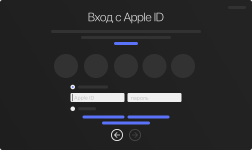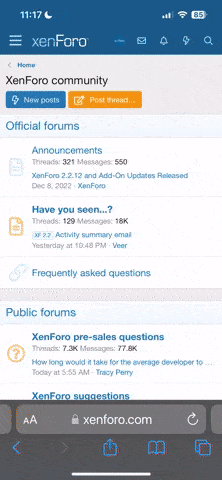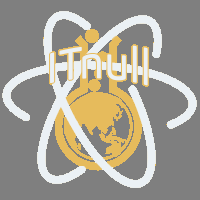- Друг форума
- Программист
- Автор темы
- Администратор
- Модер.
- Команда форума
- #1
Узнайте, как переустановить операционную систему Mac на встроенный или внешний носитель из раздела восстановления macOS, который облегчает процесс переустановки операционной системы Mac, даже если сначала необходимо стереть загрузочный диск. Все, что необходимо, — это подключение к Интернету. Если доступна беспроводная сеть, ее можно выбрать в меню Wi-Fi в строке меню. Это меню также доступно в режиме восстановления macOS.

Отпустите клавиши при появлении логотипа Apple, вращающегося глобуса или запроса на ввод пароля прошивки. Появление окна «Утилиты» означает, что запуск из раздела восстановления macOS выполнен.




ВНИМАНИЕ!
Если на Mac была активирована функция «Найти Mac», то после переустановки, система попросит ввести Apple ID, к которому привязано устройство.
Если на Mac была активирована функция «Найти Mac», то после переустановки, система попросит ввести Apple ID, к которому привязано устройство.
- Cmd (⌘) + R – Установка последней версии macOS, которая была установлена на данном компьютере Mac.
- Cmd + Option (Alt) + R – Обновление до последней версии macOS, совместимой с данным компьютером Mac.
- Cmd + Option (Alt) + Shift + R – Установка macOS, входившей в комплект поставки компьютера Mac, или ближайшей к ней версии из доступных (доступно начиная с версии 10.12.4).
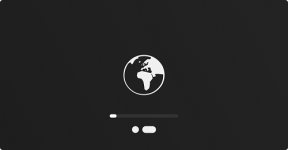
Отпустите клавиши при появлении логотипа Apple, вращающегося глобуса или запроса на ввод пароля прошивки. Появление окна «Утилиты» означает, что запуск из раздела восстановления macOS выполнен.
Решите, нужно ли стереть (отформатировать) диск.
Обычный вариант переустановки сохранит на месте все пользовательские данные, обновив только ОС. Выбрав «Дисковую утилиту», вы можете полностью стереть загрузочный том. Если второй системой установлена Windows, раздел Boot Camp можно оставить без изменений.- Выберите «Дисковая утилита» и нажмите «Продолжить».
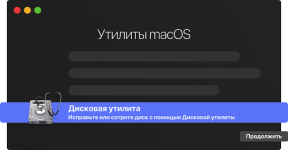
- Выберите загрузочный диск (обычно это Macintosh HD, который находится в самом верху слева) и нажмите на кнопку "Стереть" в верхней части экрана.
- В появившемся окне укажите название (по желанию) и формат APFS (для компьютеров с установленной macOS Sierra и более старой версией ОС выберите Mac OS Extended).
- Нажмите «Стереть» в нижней правой части окна.
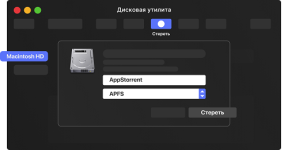
Установите macOS
- В окне утилит выберите «Переустановить macOS» (Переустановить OS X).
- Нажмите кнопку «Продолжить» и следуйте инструкциям указаниям на экране, чтобы выбрать диск и начать установку. Если установщик запрашивает разблокировку диска, введите пароль, используемый для входа в систему на компьютере Mac. Если установщик не видит диск или сообщает о невозможности установки на данный компьютер или том, может потребоваться
Для просмотра ссылки Вы должны войти или зарегистрироваться.>
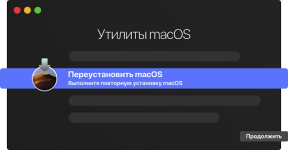
- Дождитесь завершения установки, не переводя Mac в режим сна и не закрывая его крышку. В процессе установки компьютер Mac может несколько раз перезапускаться и выводить индикатор выполнения, а экран может оставаться пустым в течение нескольких минут.